
台灣的Line Store正式開賣了,就讓我親身實驗一次給各位看吧:(因為便利商店貼圖已經下架了,所以我修改了一下標題)
所以這篇文章會教你四件事情:
1.什麼是Line store
2.什麼是Line 指定卡
3.如何購買Line 的點數
4.iPhone使用者如何送朋友貼圖(如果你只想看教學,直接拉到最後面)
首先,走到你家附近的便利商店:
ibon,FamiPort, OK-go, Life-ET這些都可以。
先別急著衝出門,人生在世,有些事情總是要做點取捨的.......
Line stroe需要登入電話號碼,所以你知道的,那個常常環遊世界的事情就必須要先放棄了。
當然,如果你願意捨棄之前的通話記錄和重新下載貼圖,也是可以的。
不過依照Line store的設計:每次登入都會檢查一次,如果沒有電話號碼認證,或是刪除電話號碼認證,你就沒有辦法登入進去Line Store,也就沒有辦法使用你的代幣。
所以當你需要使用代幣時,只好乖乖在重新電話認證一次。
另外,line store裡面儲值的金額不會進入iphone的貼圖錢包,所以無法從iphone裡面直接使用,所以贈送也不行,這一點要注意。
不過在你捨棄一些資料之前,我希望你先看一下這篇:
認識你的Line~常見問題與解答
做好前置工作之後,就可以前往便利商店,然後找到儲值卡:
雖然說跟以往一樣有四種面額:
但是剛剛試了一下:
60元:1個貼圖
240:4個貼圖
720:12個貼圖
1380:23個貼圖
一點優惠都沒有呀
所以如果你現階段只是要贈品貼圖的話,就直接買60元就好了。
購買完成以後,就是開啟line store
附上一個QR code給大家,掃進去就直接開啟了:
選擇購買點數:
輸入剛剛得到的帳號密碼.......(真的很長,看的我眼睛都花了)
接著就會出現完成訊息:
完成之後就可以下載貼圖了:
不過有使用期限讓我不是很開心就是了
有了點數以後,就算要贈送給別人也是可以的:
如果你覺得操作機器很麻煩,最近7-11也有退出直接結賬的卡片
拿著去櫃檯結賬,你就會得到一張卡
打開它:
拿出來
刮一刮
連上line store,點選購買點數
輸入卡號和密碼,請記得要大寫
OK了
瞧~~
最後,4.6版的Line也增加了「建議貼圖」的功能,請在這邊看教學:
這邊特別寫一下贈送貼圖教學
首先,你要到line store的官網(https://store.line.me)
點選你要送人的貼圖
按下贈送禮物就會要求登入
選擇好友
選擇購買圖示
選擇付款方式
按下確定之後就可以了


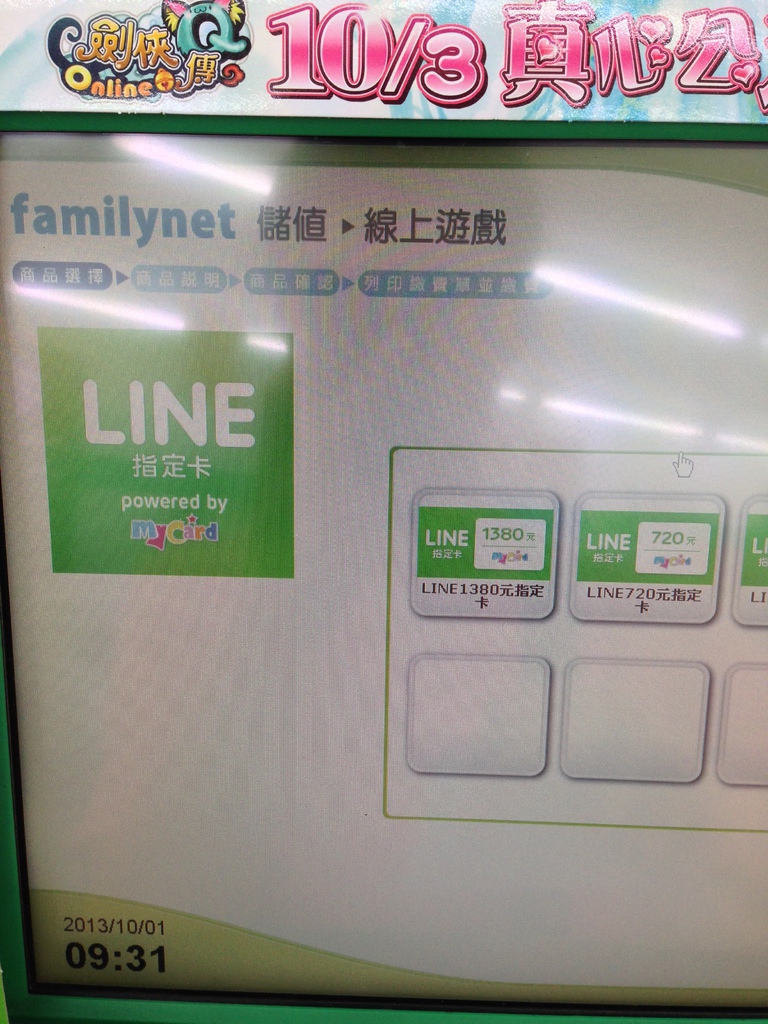
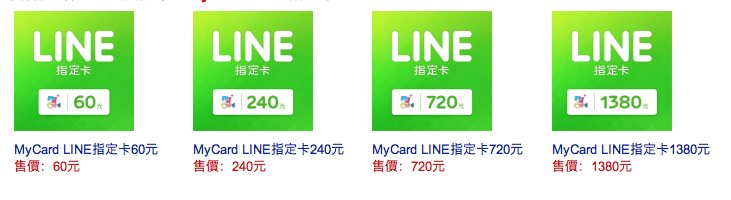
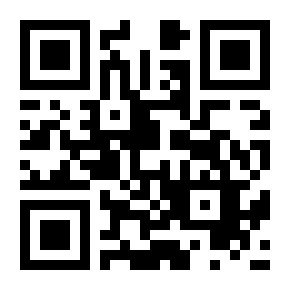
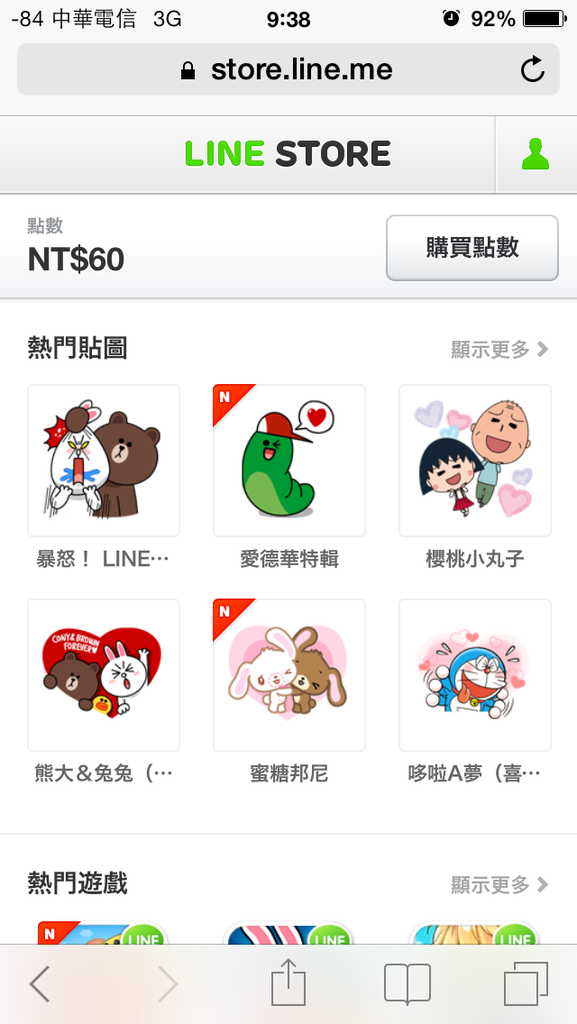
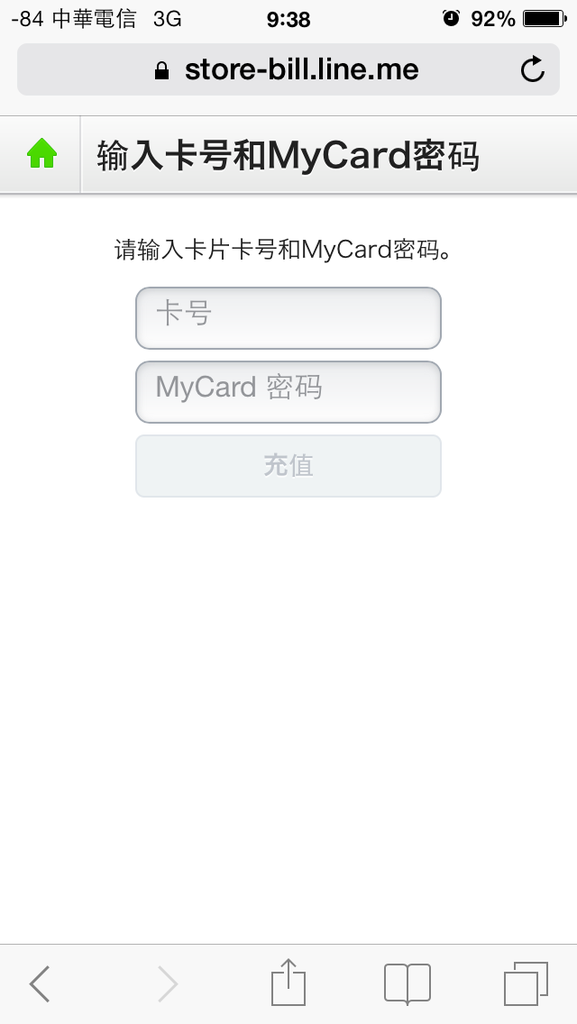
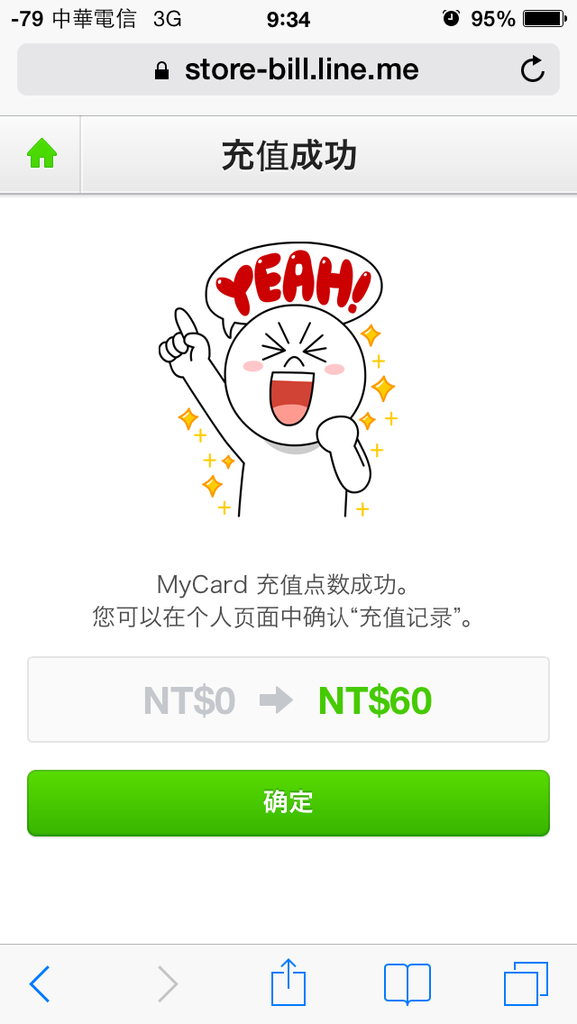

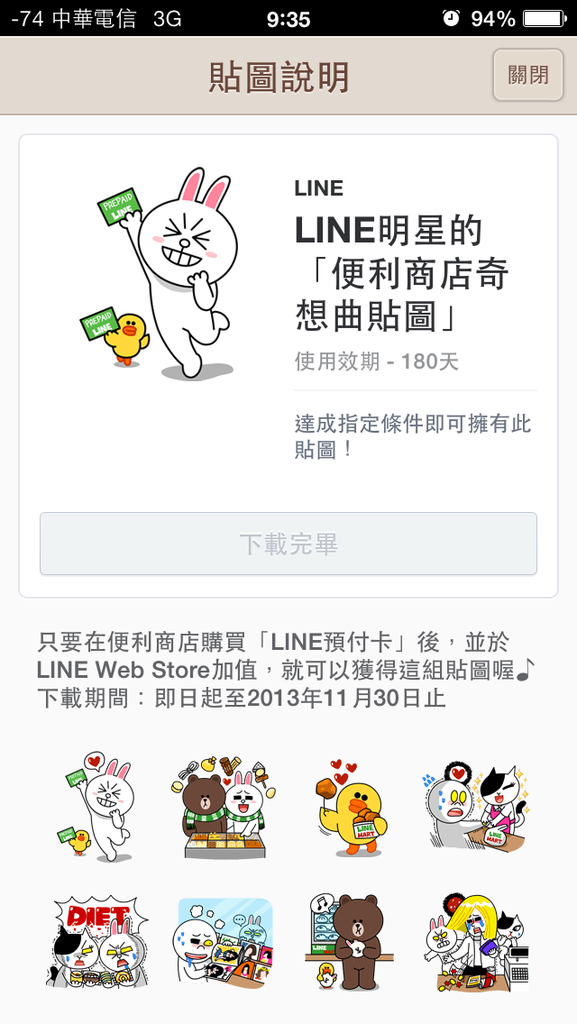
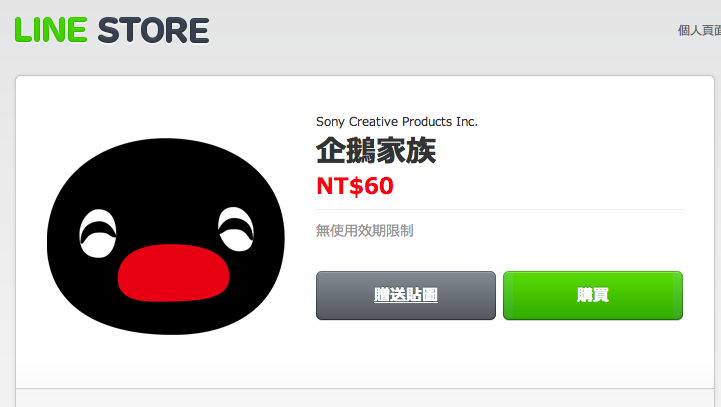
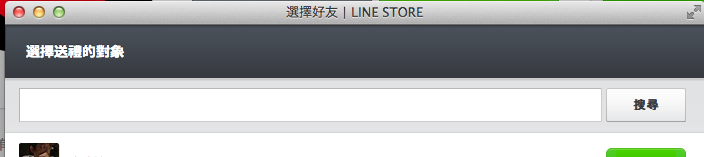





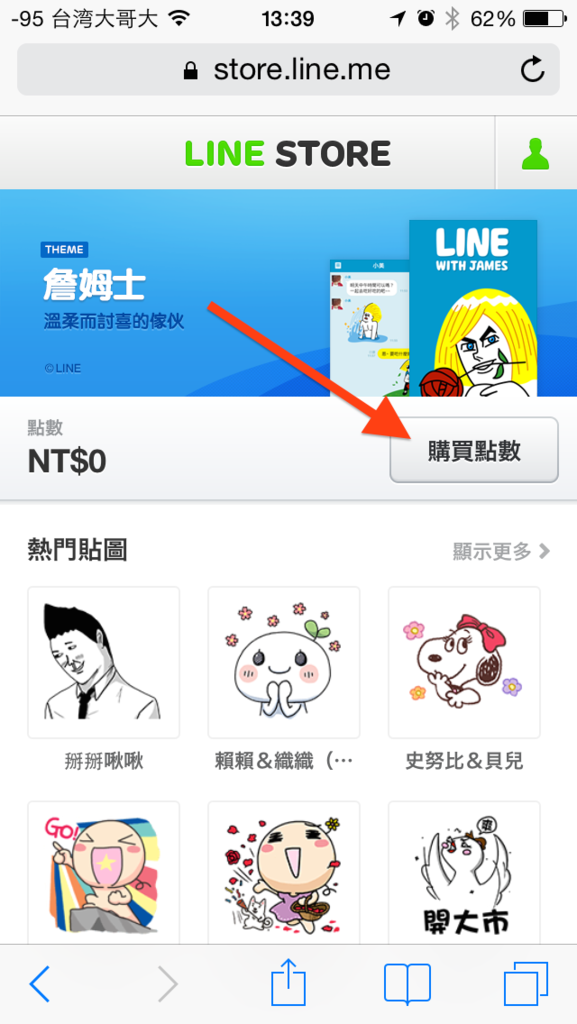
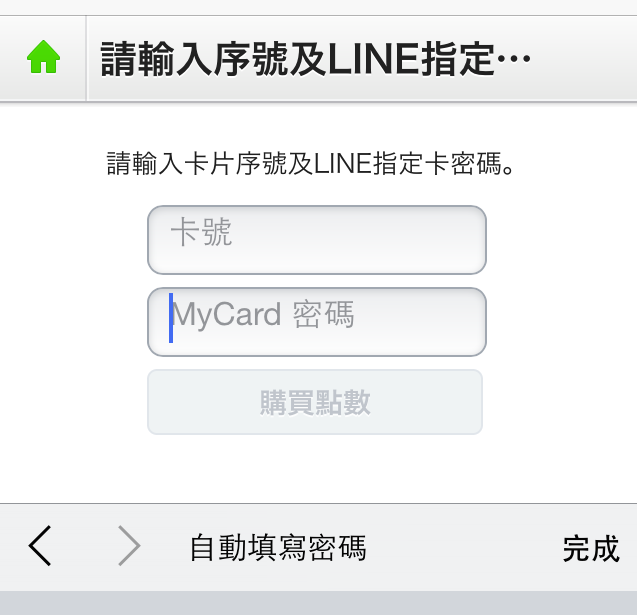
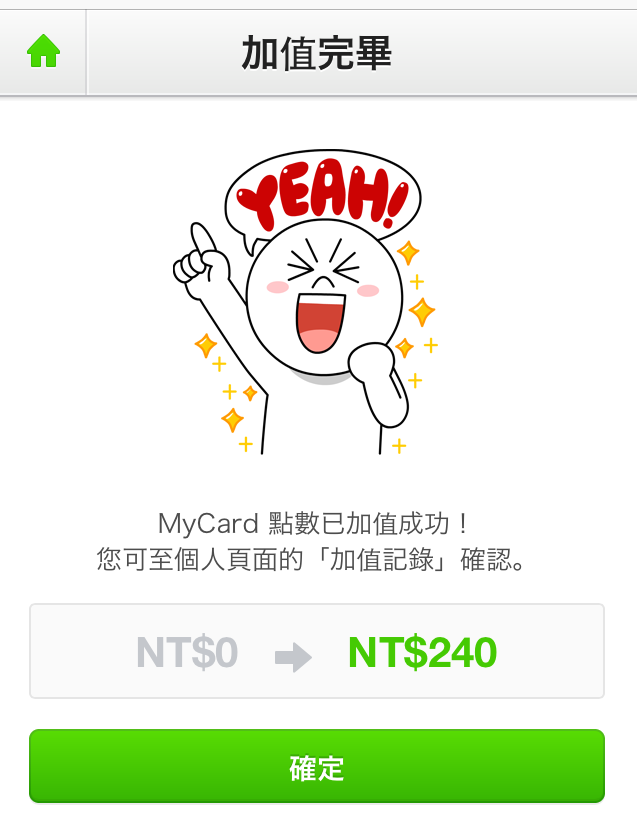
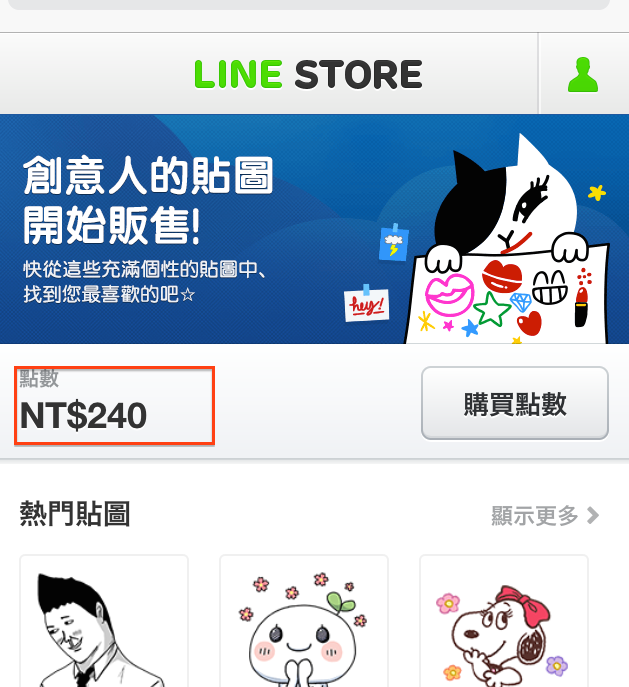
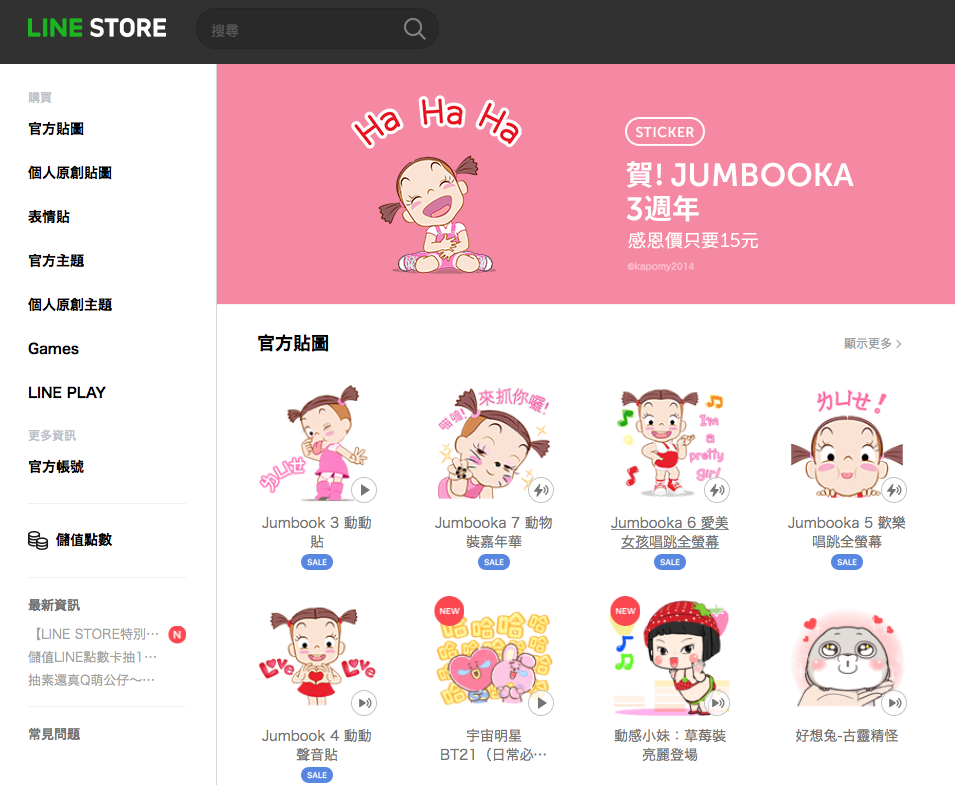
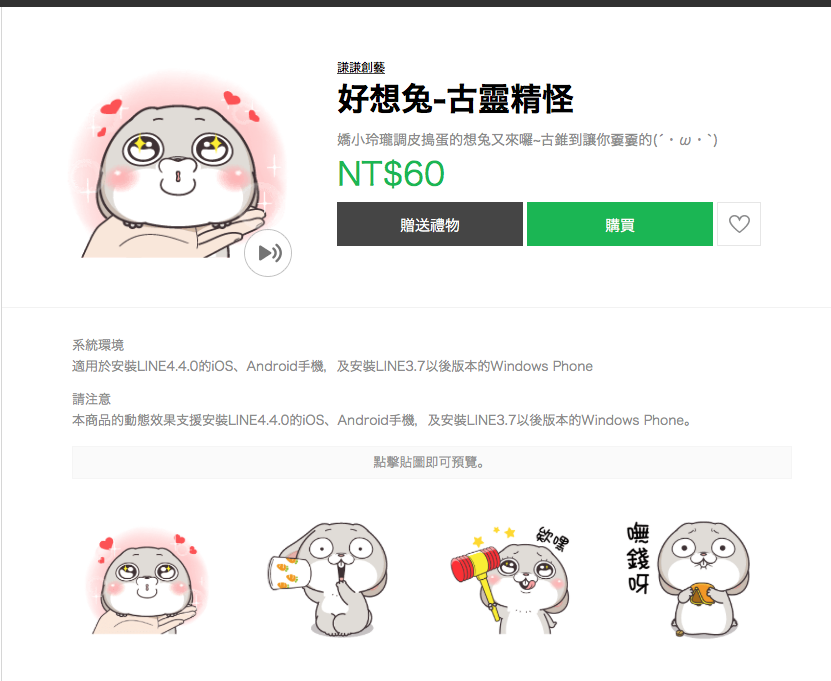
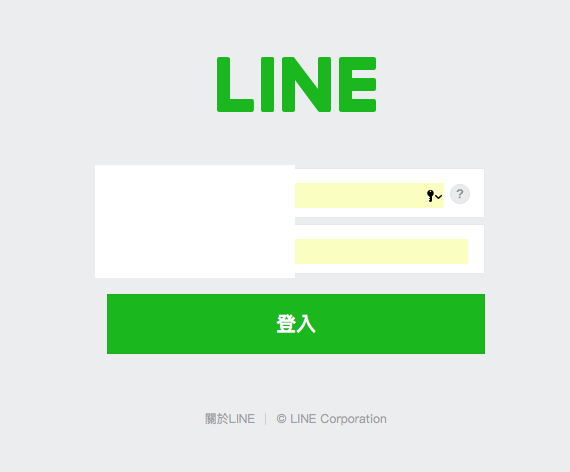
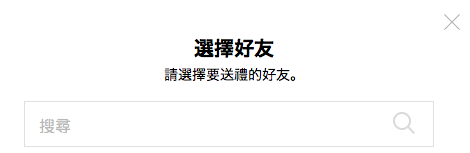
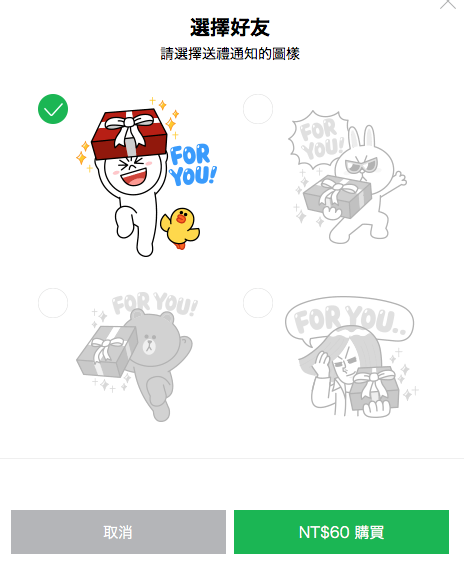
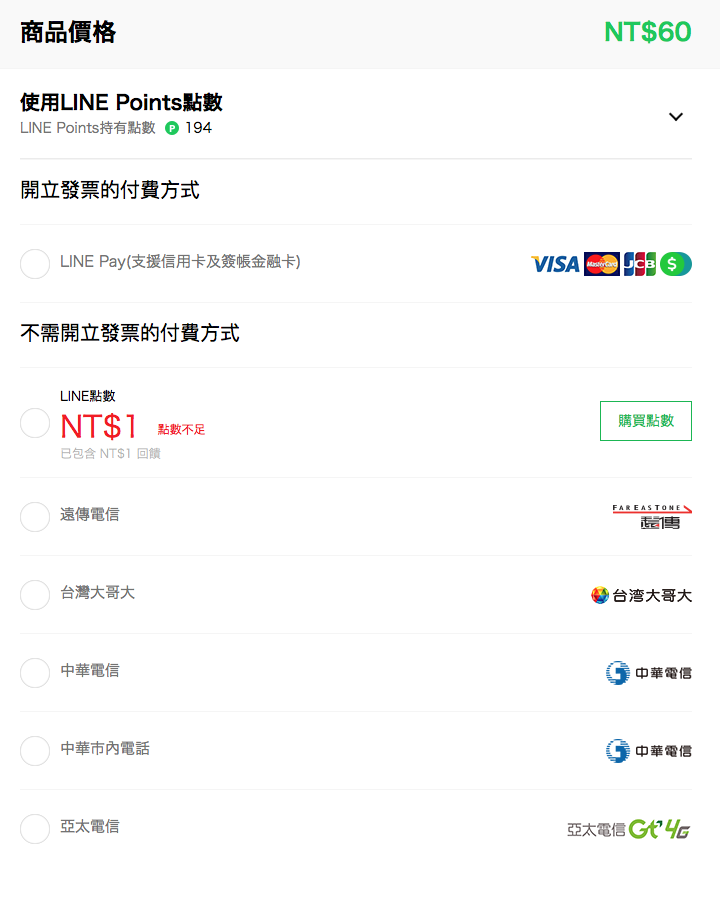



 留言列表
留言列表
 線上藥物查詢
線上藥物查詢 